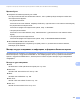Network User's Guide
Table Of Contents
- Ръководство за мрежовия потребител
- Приложими модели
- Дефиниции на бележките
- ВАЖНА БЕЛЕЖКА
- Съдържание
- Раздел I: Мрежова работа
- 1 Въведение
- Мрежови характеристики
- Други функции на мрежата
- LDAP (DCP-8250DN, MFC-8910DW и MFC-8950DW(T): стандартно, MFC-8510DN, MFC-8520DN и MFC-8710DW: налично за изтегляне)
- Интернет факс (MFC-8910DW и MFC-8950DW(T): стандартно, MFC-8510DN, MFC-8520DN и MFC-8710DW: налично за изтегляне)
- Сигурност
- Факс към сървър (MFC-8910DW и MFC-8950DW(T): стандартно, MFC-8510DN, MFC-8520DN и MFC-8710DW: налично за изтегляне)
- Secure Function Lock 2.0
- Запаметяване на дневника за печат в мрежата
- Други функции на мрежата
- Мрежови характеристики
- 2 Промяна на настройките на мрежата на Вашето устройство
- 3 Конфигуриране на Вашето устройство за безжична мрежа (за MFC-8710DW, MFC-8910DW и MFC-8950DW(T))
- Обзор
- Потвърдете Вашата мрежова среда
- Конфигуриране на безжична мрежа чрез временно използване на USB кабел (препоръчително)
- Конфигуриране чрез използване на Съветника за настройка от контролния панел на устройството
- Конфигурация с едно натискане чрез използване на WPS (Wi-Fi Protected Setup) или AOSS™
- Конфигуриране чрез PIN метод на WPS (Wi-Fi Protected Setup)
- Конфигурация в режим “Точка-точка” (За IEEE 802.11b)
- 4 Настройка на контролния панел
- Мрежово меню
- TCP/IP
- Ethernet (само жична мрежа)
- Статус (за DCP-8110DN, DCP-8150DN, DCP-8155DN, DCP-8250DN, MFC-8510DN и MFC-8520DN)/Статус на жична мрежа (за MFC-8710DW, MFC-8910DW и MFC-8950DW(T))
- Помощна програма за инсталиране (само за безжична мрежа)
- WPS (Wi-Fi Protected Setup)/AOSS™ (само за безжични мрежи)
- WPS (Wi-Fi Protected Setup) с PIN код (само за безжични мрежи)
- WLAN статус (само за безжична мрежа)
- MAC адрес
- Задаване на настройки по подразбиране (за MFC-8710DW, MFC-8910DW и MFC-8950DW(T))
- Разрешаване на жична мрежа (за MFC-8710DW, MFC-8910DW и MFC-8950DW(T))
- Разрешаване на WLAN (за MFC-8710DW, MFC-8910DW и MFC-8950DW(T))
- Имейл / IFAX (MFC-8910DW, MFC-8950DW(T) и DCP-8250DN (само имейл): стандартно, MFC-8510DN, MFC-8520DN и MFC-8710DW: налично за изтегляне)
- Факс към сървър (MFC-8910DW и MFC-8950DW(T): стандартно, MFC-8510DN, MFC-8520DN и MFC-8710DW: налично за изтегляне)
- Как се прави нова настройка по подразбиране за сканиране към FTP
- Как се прави нова настройка по подразбиране за сканиране към мрежа (Windows®)
- Възстановяване на мрежовите настройки до фабричните настройки по подразбиране
- Разпечатване на доклада за мрежова конфигурация
- Разпечатване на WLAN доклад (за MFC-8710DW, MFC-8910DW и MFC-8950DW(T))
- Таблица на функциите и фабричните настройки по подразбиране
- Мрежово меню
- 5 Уеб-базирано управление
- Обзор
- Как да се конфигурират настройките на устройството чрез уеб базирано управление (уеб браузър)
- Задаване на парола
- Gigabit Ethernet (само за жична мрежа) (за DCP-8250DN и MFC-8950DW(T))
- Secure Function Lock 2.0
- Синхронизиране с SNTP сървър
- Запаметяване на дневника за печат в мрежата
- Промяна на конфигурацията за сканиране към FTP през уеб браузър
- Промяна на конфигурацията за сканиране към мрежа през уеб браузър (Windows®)
- Промяна на LDAP конфигурацията с помощта на уеб браузър (DCP-8250DN, MFC-8910DW и MFC-8950DW(T): стандартно, MFC-8510DN, MFC-8520DN и MFC-8710DW: налично за изтегляне)
- 6 Работа с LDAP (DCP-8250DN, MFC-8910DW и MFC-8950DW(T): стандартно, MFC-8510DN, MFC-8520DN и MFC-8710DW: налично за изтегляне)
- 7 Интернет факс (MFC-8910DW и MFC-8950DW(T): стандартно, MFC-8510DN, MFC-8520DN и MFC-8710DW: налично за изтегляне)
- 8 Функции за сигурност
- Обзор
- Управление на Вашето мрежово устройство с помощта на SSL/TLS
- Защитено управление с помощта на BRAdmin Professional 3 (Windows®)
- Защитено отпечатване на документи с помощта на SSL/TLS
- Защитено изпращане или получаване на имейл
- Използване на удостоверяване с IEEE 802.1x
- Използване на сертификати за защита на устройствата
- Управление на няколко сертификата
- 9 Отстраняване на неизправности
- 1 Въведение
- Раздел II: Мрежови речник
- 10 Видове мрежови връзки и протоколи
- Видове мрежови връзки
- Протоколи
- TCP/IP протоколи и функции
- DHCP/BOOTP/RARP
- APIPA
- ARP
- DNS клиент
- Преобразуване на имена на NetBIOS
- WINS
- LPR/LPD
- SMTP клиент
- Custom Raw Port (по подразбиране е порт 9100)
- IPP
- mDNS
- TELNET
- SNMP
- LLMNR
- Web Services
- HTTP
- FTP (за функцията “Сканиране към FTP”)
- SNTP
- CIFS
- LDAP (DCP-8250DN, MFC-8910DW и MFC-8950DW(T): стандартно, MFC-8510DN, MFC-8520DN и MFC-8710DW: налично за изтегляне)
- IPv6
- TCP/IP протоколи и функции
- 11 Конфигурирайте Вашето устройство за мрежова работа
- 12 Термини и концепции за безжична мрежа (за MFC-8710DW, MFC-8910DW и MFC-8950DW(T))
- 13 Допълнителни мрежови настройки от Windows®
- Видове допълнителни мрежови настройки
- Инсталиране на драйвери, използвани за печат и сканиране чрез Web Services (Windows Vista® и Windows® 7)
- Деинсталиране на драйвери, използвани за печат и сканиране чрез Web Services (Windows Vista® и Windows® 7)
- Инсталиране на мрежов печат и сканиране за инфраструктурен режим при използване на вертикално сдвояване (Windows® 7)
- 14 Термини и концепции за защита и сигурност
- 10 Видове мрежови връзки и протоколи
- Раздел III: Приложения
- Индекс
172
13
13
Видове допълнителни мрежови настройки 13
Следните функции могат да се използват, ако желаете да конфигурирате допълнителни мрежови
настройки.
Web Services за печат и сканиране (Windows Vista
®
и Windows
®
7)
Вертикално сдвояване (Windows
®
7)
Забележка
Проверете дали хост компютъра и устройството са в една и съща подмрежа или дали
маршрутизаторът е правилно конфигуриран за преноса на данни между двете устройства.
Инсталиране на драйвери, използвани за печат и
сканиране чрез Web Services (Windows Vista
®
и
Windows
®
7) 13
Функцията Web Services Ви позволява да наблюдавате устройства в мрежата. Тя също така улеснява
процеса за инсталиране на драйвери. Драйверите, използвани за печат и сканиране чрез
Web Services, могат да се инсталират, като кликнете с десния бутон върху иконата на принтера в
компютъра и тогава портът на компютъра за Web Services (WSD порт) ще се създаде автоматично.
(За де
тайли относно сканирането с помощта на Web Services: uu Ръководство за потребителя на
софтуера.)
Забележка
• Преди да конфигурирате тази настройка, трябва да конфигурирате IP адреса на Вашето
устройство.
• При Windows Server
®
2008 трябва да инсталирате Print Services.
a Поставете инсталационния CD-ROM.
b Изберете своето CD-ROM устройство/install/driver/gdi/32 или 64.
c Кликнете два пъти върху DPInst.exe.
Забележка
Ако се появи екранът Управление на потребителските акаунти,
(Windows Vista
®
) кликнете Позволи.
(Windows
®
7) кликнете Да.
Допълнителни мрежови настройки от
Windows
®
13